7 parimat viisi, kuidas parandada, kuidas kalkulaatori rakendus Windows 11-s ei tööta
Miscellanea / / April 06, 2023
Tänu oma mitmekülgsetele võimalustele aitab Windowsi sisseehitatud kalkulaatori rakendus tõhusalt täita erinevaid matemaatilisi ülesandeid. Kuid nagu enamik Windowsi rakendusi, on kalkulaator täpselt veatu. Rakendus võib mõnikord teie päevale põntsu panna, kui see lakkab töötamast või keeldub teie Windows 11 arvutis avamast.

See võib olla tüütu, kui Windowsi kalkulaator ei tööta ootuspäraselt. Samas pole vaja otsi alternatiivi just veel. Meil on mõned kiired ja lihtsad parandused, kuidas rakendus Kalkulaator teie Windows 11 arvutis käivitada.
1. Lõpetage käitusaja maakleri protsess
Runtime Broker on süsteemiprotsess, mis haldab universaalse Windowsi platvormi (UWP) rakenduste õigusi ja aitab neil sujuvalt töötada. Kui selle teenusega esineb probleeme, võib rakendus Kalkulaator lakata töötamast. Siin on, mida saate selle parandamiseks teha.
Samm 1: Arvuti tegumihalduri avamiseks vajutage klahve Ctrl + Shift + Esc.
2. samm: Klõpsake vahekaarti Protsessid, paremklõpsake Runtime Brokeri protsessil ja valige Lõpeta ülesanne. Ärge muretsege, protsess taaskäivitub automaatselt.

Pärast ülaltoodud toimingute sooritamist proovige rakendust Kalkulaator uuesti kasutada.
2. Käivitage Windows Store'i rakenduste tõrkeotsing
Windows Store'i rakenduste tõrkeotsingu käivitamine arvutis võimaldab sellel tuvastada kõik Microsoft Store'ist allalaaditud rakendustega seotud probleemid. Kuigi see tõrkeotsing ei taga kõigi probleemide lahendamist, on see tööriist, mida tasub kasutada.
Samm 1: Avage menüü Start, tippige sisse tõrkeotsingu seadedja vajutage sisestusklahvi.

2. samm: Klõpsake valikul Muud veaotsingud.

3. samm: Kerige alla ja klõpsake Windows Store'i rakenduste kõrval olevat nuppu Käivita.

Lubage vealeidjal skannida ja tuvastada teie rakendustega seotud probleeme. Seejärel proovige kasutada rakendust Kalkulaator.
3. Värskendage rakendust
Windowsi kalkulaator saab regulaarselt värskendusi, mis sisaldavad uusi funktsioone, veaparandusi ja jõudluse täiustusi. Kui te pole mõnda aega rakenduste värskendusi otsinud, võite kasutada Kalkulaatori rakenduse aegunud versiooni.
Minge Microsoft Store'i, et värskendada kalkulaatori rakendust selle uusimale versioonile ja vaadata, kas see töötab pärast seda hästi.
Värskendage Windowsi kalkulaatori rakendust
4. Parandage või lähtestage rakendus
Windows 11 sisaldab kasulikku remonditööriist mis suudab tuvastada ja lahendada rakendusega seotud väiksemaid probleeme. Siin on, kuidas saate seda kasutada kalkulaatori rakenduse tõrkeotsinguks.
Samm 1: Windowsi otsingumenüü avamiseks vajutage Windowsi klahvi + S.
2. samm: Tüüp kalkulaator paremklõpsake otsingukastis esimesel tulemusel ja valige Rakenduse sätted.

3. samm: Kerige alla jaotiseni Lähtesta ja klõpsake nuppu Paranda. Kui protsess on lõppenud, näete nupu Remont kõrval linnukest.

Kui probleem püsib, saate samast menüüst lähtestada rakenduse Kalkulaator vaikekonfiguratsioonile. See kustutab kõik probleemsed rakenduse andmed ja paneb rakenduse uuesti tööle.

5. Registreerige rakendus PowerShelli kaudu uuesti
Kui rakenduse Kalkulaator parandamine või lähtestamine ei toimi, saate Windows PowerShelli abil rakenduse oma süsteemis uuesti registreerida. Ärge muretsege, see pole nii hirmutav, kui see kõlab. Siin on juhised, mida saate järgida.
Samm 1: Klõpsake tegumiribal otsinguikooni ja tippige see Windows PowerShellja valige Käivita administraatorina.

2. samm: Kui kuvatakse kasutajakonto kontrolli (UAC) viip, valige Jah.

3. samm: Kleepige PowerShelli aknas järgmine käsk ja vajutage sisestusklahvi.
Get-AppXPackage -AllUsers -nimi Microsoft. WindowsCalculator | Foreach {Add-AppxPackage -DisableDevelopmentMode -Registreeru "$($_.InstallLocation)\AppXManifest.xml" - Verbose}

Taaskäivitage arvuti pärast ülaltoodud käsu käivitamist ja vaadake, kas rakendus Kalkulaator töötab ootuspäraselt.
6. Käivitage SFC ja DISM skannimine
Arvuti süsteemifailidega seotud probleemid võivad takistada ka selliste rakenduste nagu kalkulaator korralikult töötamast. Sel juhul aitab SFC (System File Check) skannimine.
Samm 1: Paremklõpsake ikooni Start ja valige loendist Terminal (Admin).

2. samm: Kui kuvatakse kasutajakonto kontrolli (UAC) viip, valige Jah.

3. samm: Tippige konsooli järgmine käsk ja vajutage sisestusklahvi.
SFC /scannow
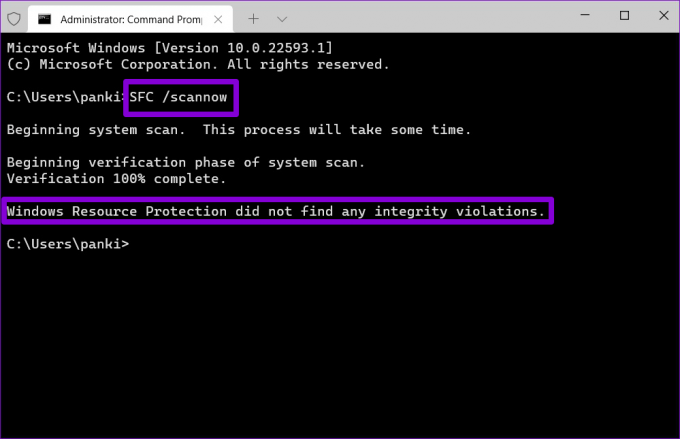
Kui skannimine on lõppenud, näete teadet, mis näitab, kas see leidis probleeme või mitte. Pärast seda käivitage DISM-i (juurutuspildi teenindamine ja haldamine) skannimine.
Avage uuesti administraatoriõigustega rakendus Terminal, käivitage ükshaaval järgmised käsud ja vajutage iga käsu järel sisestusklahvi:
DISM /Võrgus /Cleanup-Image /Kontrollige tervist. DISM /Võrgus /Cleanup-Image /ScanHealth. DISM /Võrgus /Puhastuspilt /Taasta tervis

Pärast skannimise lõpetamist taaskäivitage arvuti ja proovige rakendust Kalkulaator uuesti kasutada.
7. Muutke registrifaile
Kui ükski ülaltoodud lahendustest ei tööta, võite rakenduse kalkulaatori parandamiseks eemaldada mõned registrivõtmed. Registrifailid, nagu te võib-olla teate, salvestavad olulisi Windowsi sätteid. Seetõttu peate hoolikalt järgima samme.
Lisaks on see hea mõte varundage kõik registrifailid või luua taastepunkt enne jätkamist.
Samm 1: Dialoogiboksi Käivita avamiseks vajutage klahve Windows + R. Tüüp regedit kastis ja vajutage registriredaktori avamiseks sisestusklahvi.

2. samm: Kui kuvatakse kasutajakonto kontrolli (UAC) viip, valige jätkamiseks Jah.
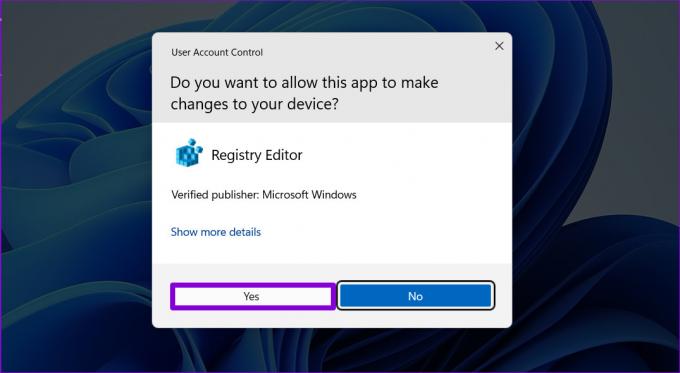
3. samm: Kleepige registriredaktori aknas ülaosas olevale aadressiribale järgmine tee ja vajutage sisestusklahvi.
HKEY_LOCAL_MACHINE\SOFTWARE\Microsoft\Windows\CurrentVersion\AppModel\StateChange\PackageList

4. samm: Paremklõpsake kaustas PackageList esimesel võtmel ja valige Kustuta.

5. samm: Kinnitamiseks valige Kustuta.

Korrake ülaltoodud samme, et kustutada kõik võtmed kaustas PackageList ja taaskäivitada arvuti. Pärast seda töötab kalkulaatori rakendus hästi.
Arvutage ilma katkestusteta
Kui soovite mõnda põhiarvutust teha, pole vaja telefonis rakendust Kalkulaator üles tõmmata. Üks ülaltoodud parandustest lahendab kõik probleemid, mis on seotud Windows 11 rakendusega Kalkulaator ja saate uuesti numbreid krõmpsutada.
Viimati värskendatud 15. veebruaril 2023
Ülaltoodud artikkel võib sisaldada sidusettevõtte linke, mis aitavad toetada Guiding Techi. See aga ei mõjuta meie toimetuslikku terviklikkust. Sisu jääb erapooletuks ja autentseks.
Kirjutatud
Pankil Shah
Pankil on elukutselt ehitusinsener, kes alustas oma teekonda kirjanikuna EOTO.techis. Hiljuti liitus ta Guiding Techiga vabakutselise kirjanikuna, et jagada Androidi, iOS-i, Windowsi ja veebi jaoks juhiseid, selgitusi, ostujuhendeid, näpunäiteid ja nippe.



